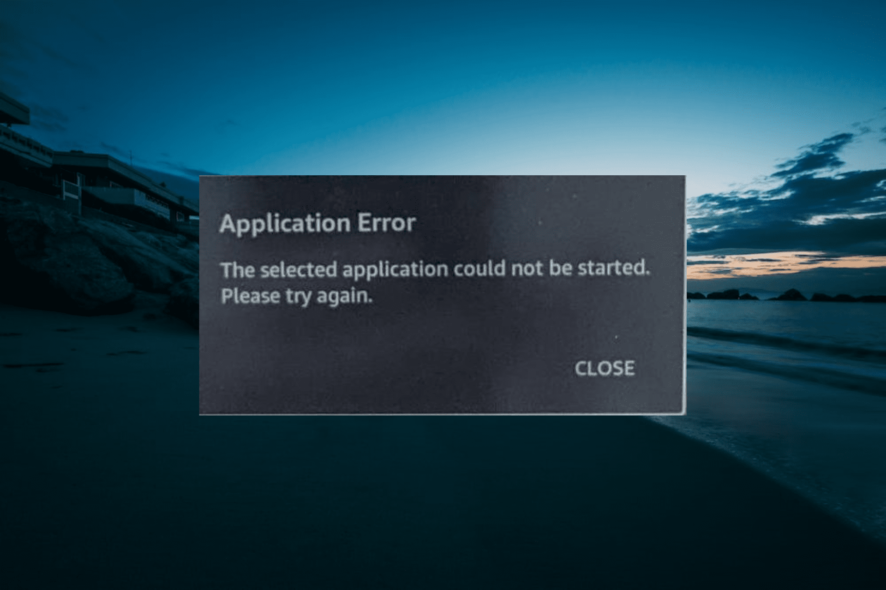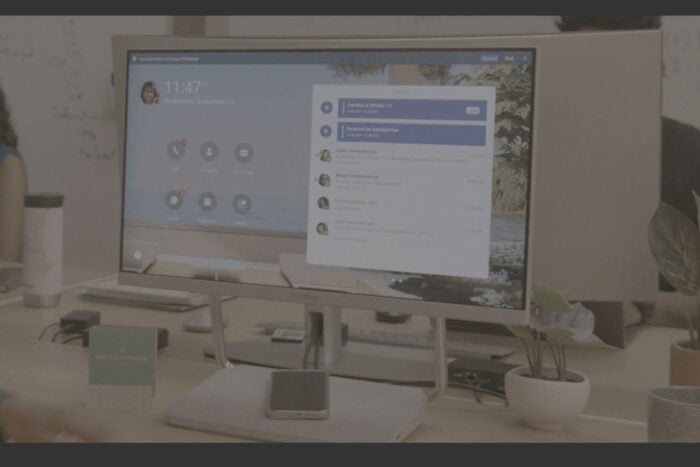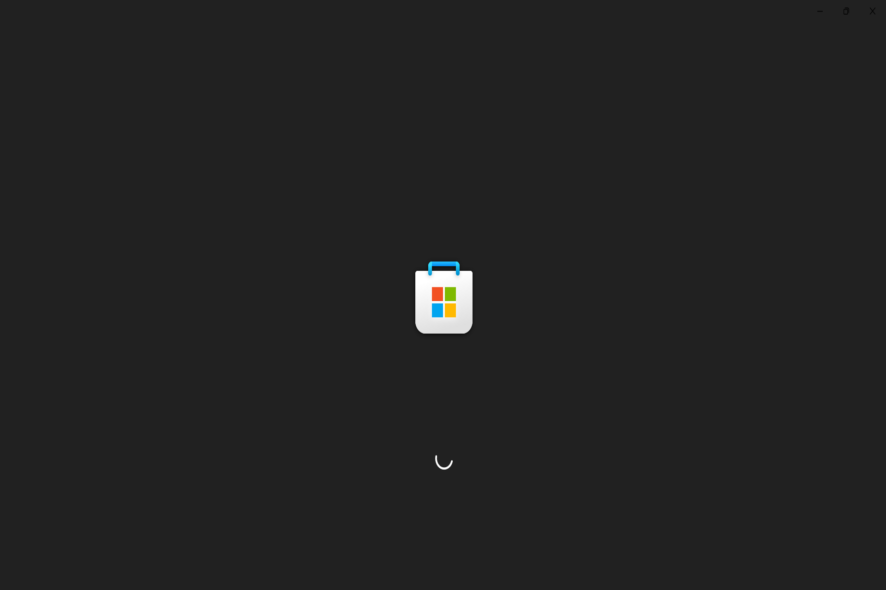Код ошибки 0x80042306: Что это и как его исправить
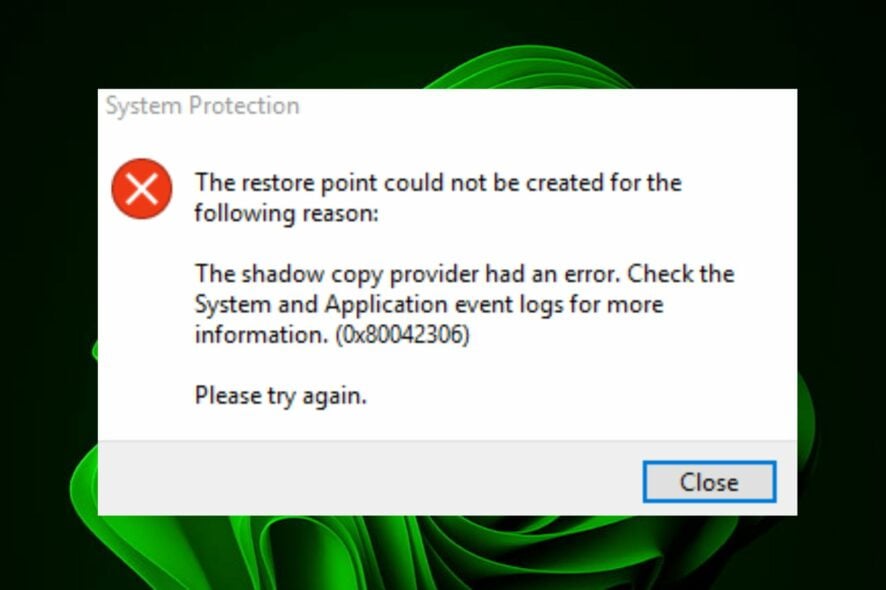 Пользователи Windows сообщают о новой ошибке 0x80042306 при создании точки восстановления. Это распространенное сообщение об ошибке, которое обычно возникает, когда вы пытаетесь обновить свою версию Windows.
Пользователи Windows сообщают о новой ошибке 0x80042306 при создании точки восстановления. Это распространенное сообщение об ошибке, которое обычно возникает, когда вы пытаетесь обновить свою версию Windows.
Это может происходить из-за недостатка места на диске или из-за того, что на компьютере не было недавних изменений. Тем не менее, это ошибка, которая может сделать процесс обновления неуспешным, поэтому давайте посмотрим, как мы можем ее устранить.
Что такое ошибка 0x80042306, связанные с теневыми копиями?
Ошибка 0x80042306 указывает на то, что теневые копии для общих папок не работают. Теневые копии (также известные как точки восстановления системы) — это особый тип точки восстановления, созданный в Windows Vista и более поздних версиях Windows.
Они предназначены для захвата состояния вашего компьютера в определенный момент времени, чтобы вы могли вернуться к этому состоянию, если с системой произойдет что-то плохое.
Ошибка возникает из-за VSS или службы теневых объемов, которая отвечает за создание и поддержание теневых копий. Она может не работать или остановиться неожиданно.
Другие причины этой ошибки включают:
- Проблемы с сетевым подключением — проблемы с сетью или настройками брандмауэра могут помешать вашему компьютеру получить доступ к общим папкам на других компьютерах.
- Поврежденные системные файлы — поврежденные системные файлы могут приводить к ошибкам при попытке получить доступ к общим ресурсам на другом компьютере.
- Неверные разрешения — если вам предоставлены административные права, но нет разрешения на доступ к общей папке, вы можете получить это сообщение об ошибке при попытке открыть ее с помощью Проводника Windows.
- Поврежденная таблица разделов — если таблица разделов отсутствует на диске или повреждена, Windows не сможет создать никаких точек восстановления системы.
Как исправить ошибку 0x80042306?
Прежде чем пробовать продвинутые решения, сначала проверьте следующее:
- Отключите все программы автозагрузки и попробуйте снова.
- Убедитесь, что у вас достаточно места на жестком диске для создания точки восстановления.
- Запустите восстановление системы в безопасном режиме, если это не работает в обычном режиме.
1. Запустите утилиту CHKDSK
-
Нажмите клавишу Windows, введите cmd в строке поиска и нажмите Запуск от имени администратора.
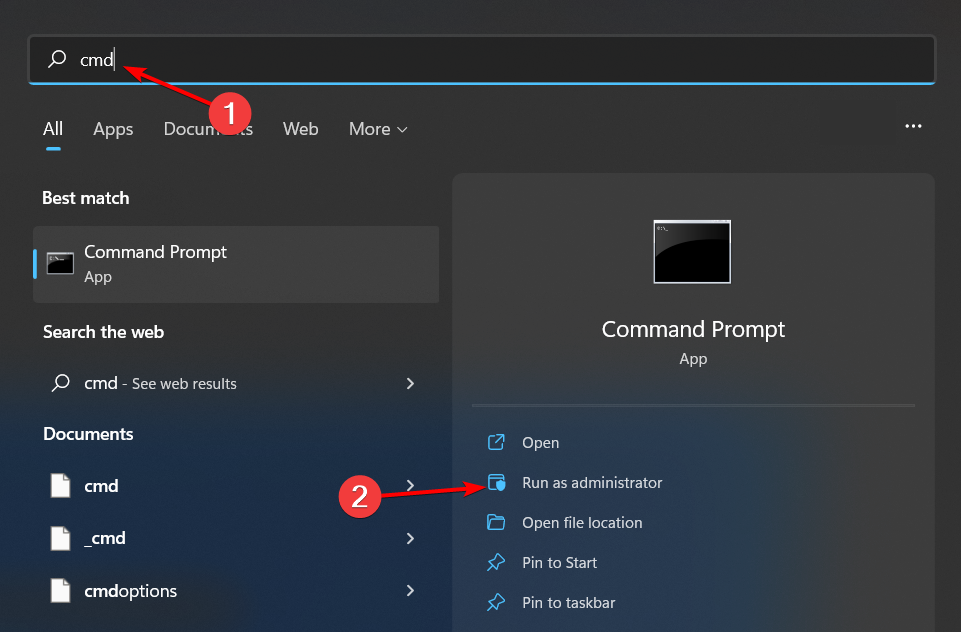
-
Введите следующую команду и нажмите Enter. Не забудьте заменить букву C на букву вашего диска:
chkdsk C: /f
2. Запустите сканирование SFC
-
Нажмите клавишу Windows, введите cmd в строке поиска и нажмите Запуск от имени администратора.
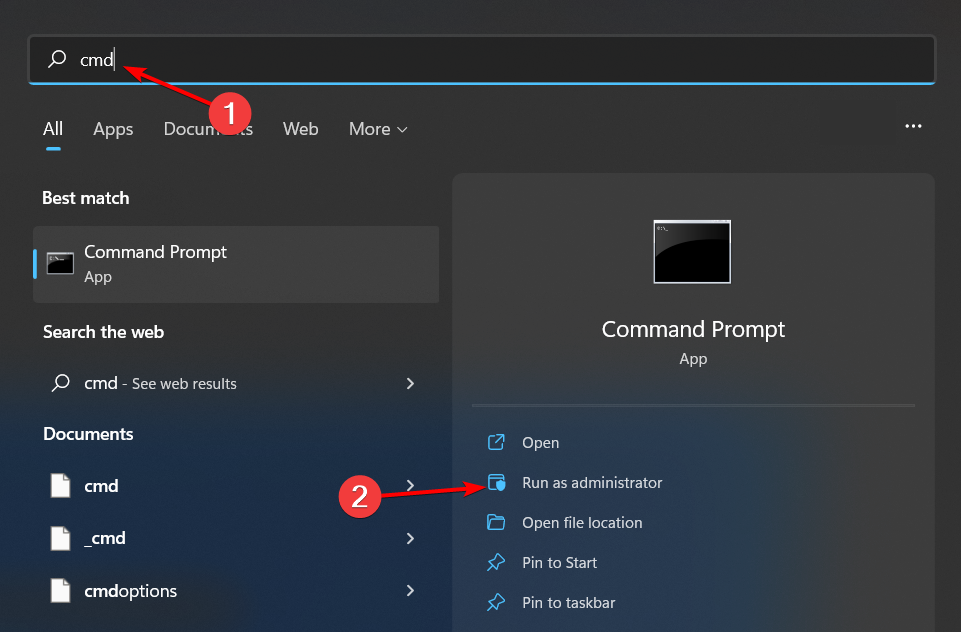
-
Введите следующую команду и нажмите Enter:
sfc /scannow
Также есть возможные решения для диагностики любых поврежденных системных файлов на вашем ПК и их автоматического исправления, которые могут помочь вам устранить проблемы с Windows, вызывающие сообщение об ошибке 0x80042306.
3. Перезапустите службу теневых копий
- Нажмите клавиши Windows + R, чтобы открыть команду Выполнить.
-
Введите services.msc в диалоговом окне и нажмите Enter.
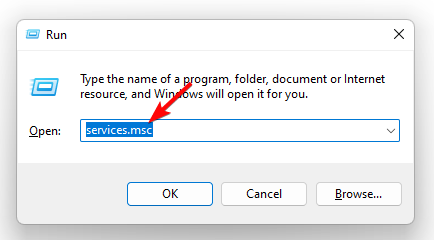
-
Найдите службу Теневые копии томов, щелкните по ней правой кнопкой мыши и выберите Свойства.
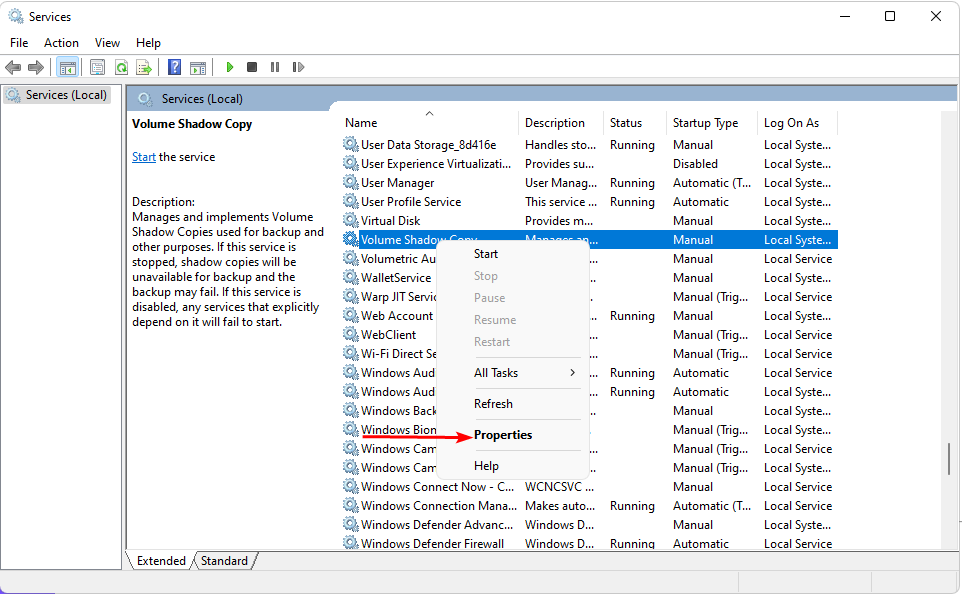
-
Рядом с Тип запуска щелкните по выпадающему меню, выберите Автоматически, затем нажмите на Запустить.
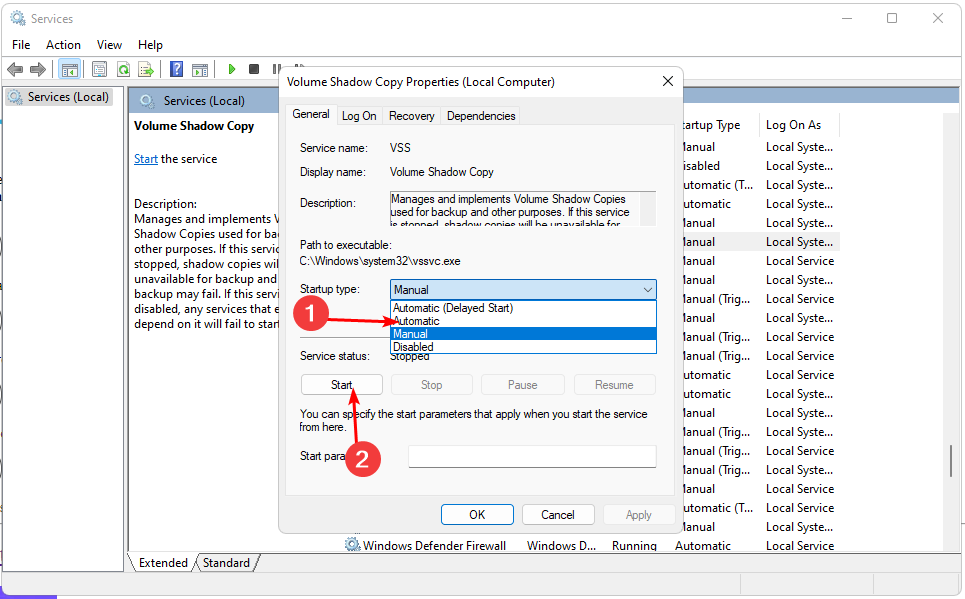
-
Нажмите Применить и ОК, чтобы сохранить изменения.
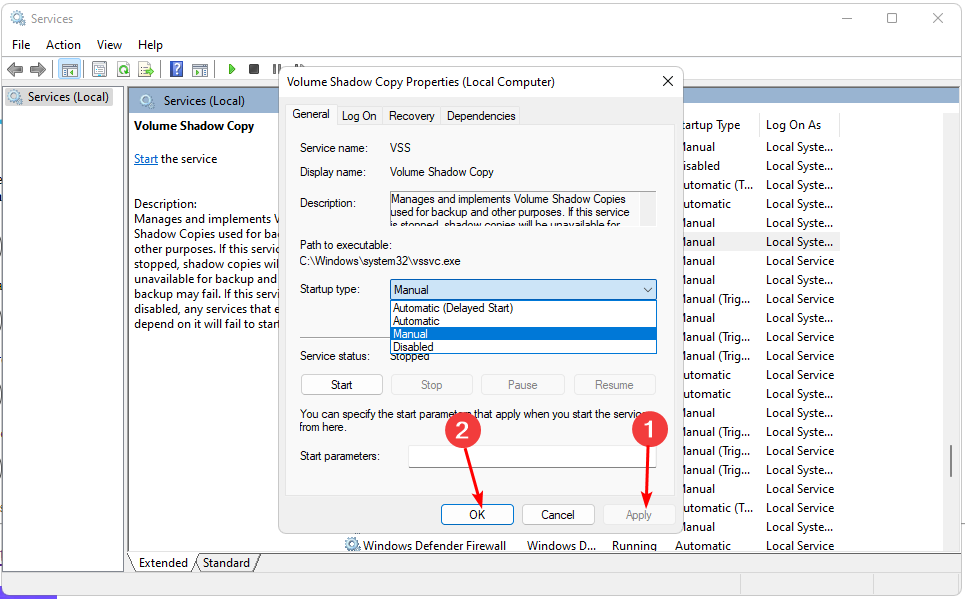
Служба теневых копий работает в фоне и создает копии файлов и папок по мере их изменения. Это позволяет вам восстанавливать более ранние версии файлов, даже после того, как они были перезаписаны новыми версиями.
Служба также создает снимок каждый раз, когда вы устанавливаете новое программное обеспечение или вносите изменения в конфигурацию системы, чтобы вы могли восстановиться от неудачных обновлений или других проблем.
4. Перезапустите службу резервного копирования Windows
- Нажмите клавиши Windows + R, чтобы открыть команду Выполнить.
-
Введите services.msc в диалоговом окне и нажмите Enter.
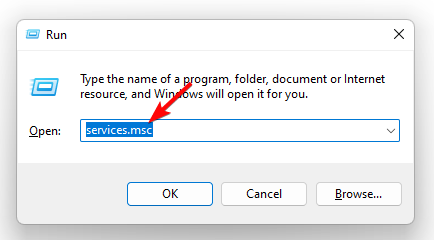
-
Найдите службу Резервное копирование Windows, щелкните по ней правой кнопкой мыши и выберите Свойства.
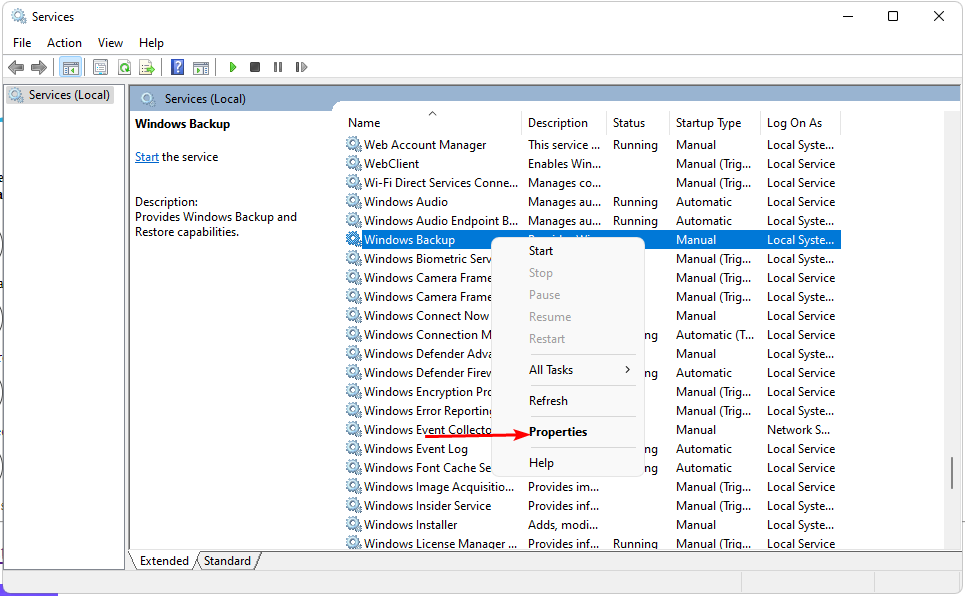
-
Рядом с Тип запуска щелкните по выпадающему меню, выберите Автоматически, затем нажмите на Запустить.
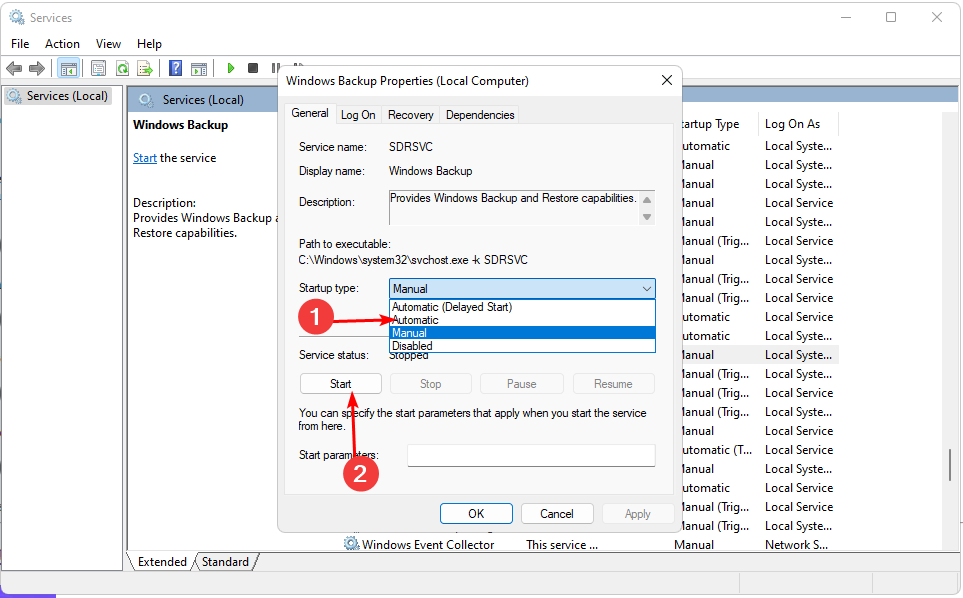
-
Нажмите Применить и ОК, чтобы сохранить изменения.
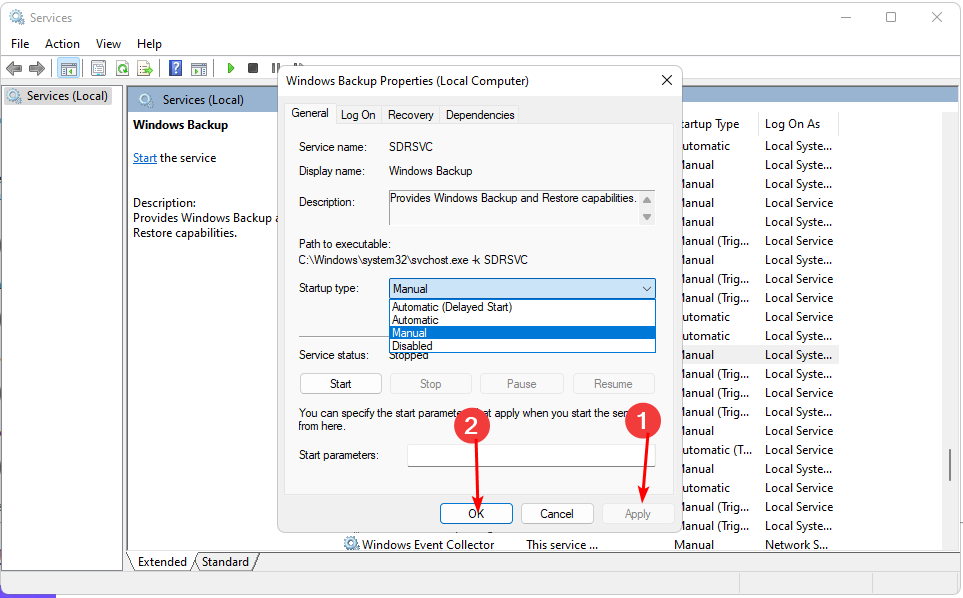
Служба резервного копирования Microsoft Windows — это встроенная служба, которая выполняет операции резервного копирования на компьютере. Если по какой-то причине она была остановлена, восстановление системы может не иметь файлов для восстановления.
5. Выполните чистую загрузку
-
Нажмите клавишу Windows, введите msconfig и откройте Конфигурацию системы.
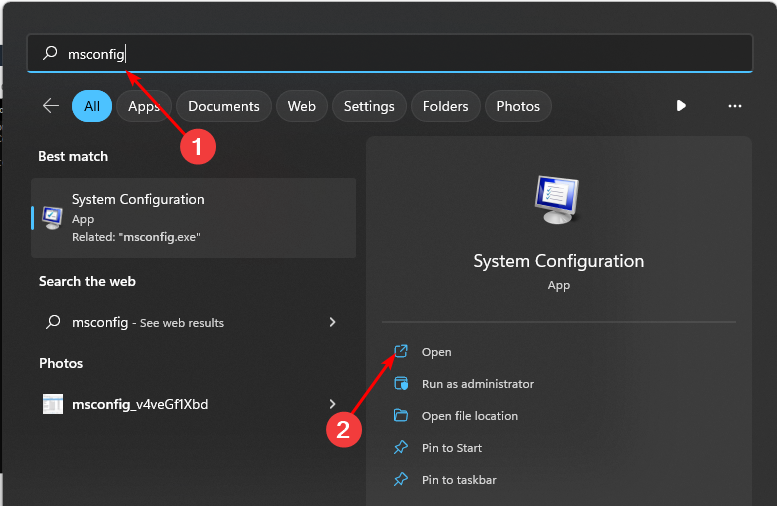
-
Перейдите на вкладку Службы и выберите Скрыть все службы Microsoft.
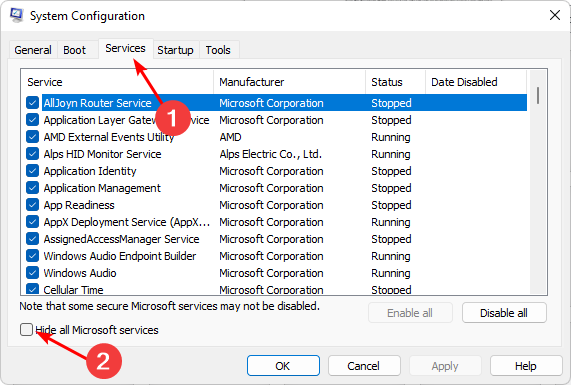
-
Нажмите кнопку Отключить все, затем нажмите кнопку Применить, чтобы сохранить изменения.
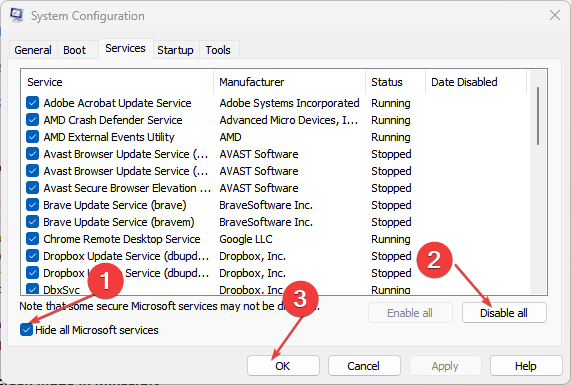
-
Вернитесь и нажмите на вкладку Автозагрузка, выберите Открыть Диспетчер задач и затем нажмите ОК.
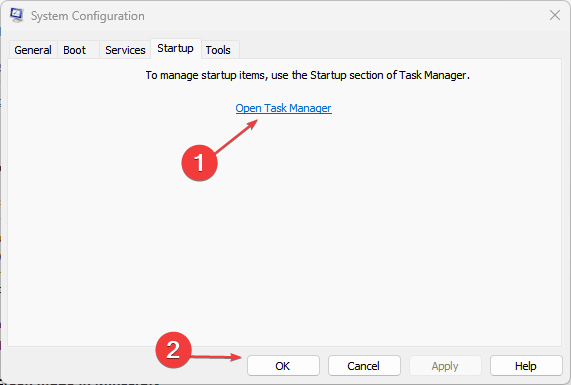
-
На вкладке АвтозагрузкаДиспетчера задачОтключите все активные элементы автозагрузки.
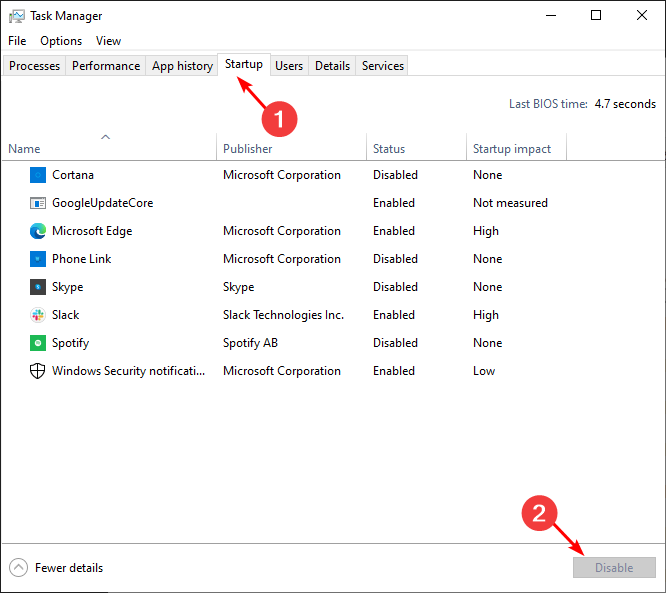
- Закройте Диспетчер задач и перезагрузите ПК.
Иногда восстановление системы может не вызывать ошибку, но вы можете заметить, что процесс очень долгий. Если это так, у нас есть статья о том, как ускорить этот процесс.
Мы также делимся советами о том, что делать, если ваше восстановление системы не удалось, так что не забудьте ознакомиться с нашей экспертной статьей на эту тему.
Если у вас есть дополнительные мысли по этой теме, поделитесь ими с нами в комментариях ниже.